应用信息
应用截图
应用介绍
winlator10.2.1版本是一款功能强大的手游辅助软件,专为安卓用户设计,允许在手机上无缝运行各类PC游戏,如辐射3、魔兽争霸3和仙侠奇侠传等,提供媲美端游的高端体验。采用非虚拟机技术(基于wine加BOX86/64),确保流畅的游戏反馈,并简化操作流程,用户只需创建容器、设置驱动器文件夹并运行.exe文件即可启动游戏,内置虚拟键盘和鼠标支持灵活操控,同时具备高兼容性和资源管理功能,适配多种手机型号,让玩家轻松享受跨平台游戏乐趣。
1、轻松访问世界各地的网站,获取丰富的信息,无论是新闻资讯、学习资料还是娱乐内容,都能快速呈现眼前。
2、简单的休闲游戏到复杂的多人在线游戏,种类繁多,满足需求,同时也锻炼玩家的反应能力和团队协作精神。
3、通过合理分类和命名,可以快速找到所需文件提高工作效率,还能防止文件丢失或混乱,存储空间保持有序。
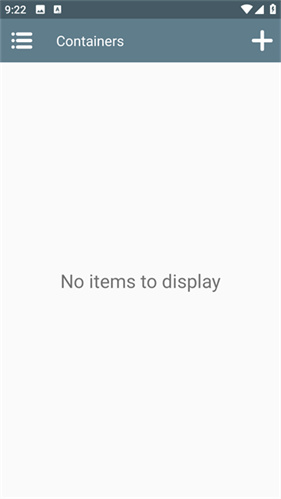
1、内置 VB6.0/VC 运行库、英伟达驱动等组件,自动补全缺失环境依赖。
2、安全沙盒机制,修复误报病毒问题,增强进程隔离,避免系权限滥用。
3、界面全面汉化,为每个游戏创建独立容器配置,一键切换不同预设参数。
1、实时显示 CPU / 内存占用,支持外接键鼠手柄,可自定义按键布局及插件样式。
2、完美适配高通 / 联发科 / 麒麟等移动平台,支持 ARM 架构设备运行 x86 应用。
3、优化注册表编辑器加速容器初始化,修复部分游戏启动冻结问题,支持多版切换。
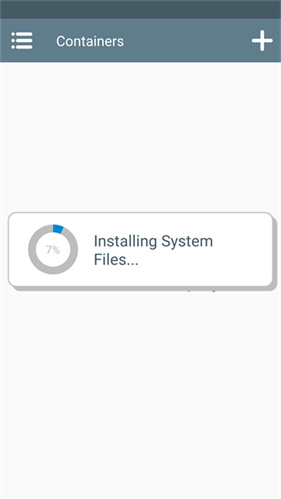
1、改进 VirGL 兼容性,修复部分 Mali 设备顶点爆炸问题,解决 D3D9 游戏角色 T-Pose 异常。
2、提供 Performance/Intermediate/Stability 三种预设,可按游戏类型调整渲染策略,提升帧率。
3、用 Wine 技术结合 BOX86/64 方案,无需虚拟机就能运行 PC 游戏,支持辐射3、魔兽争霸3等。
1、打开winlator模拟器后,会自动安装系统文件,点击左上角的“+”,来添加容器。
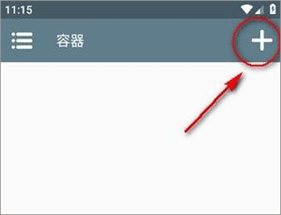
2、来到“创建新容器”界面,配置可以根据个人需求来进行设置,也可以参考大佬的设置。
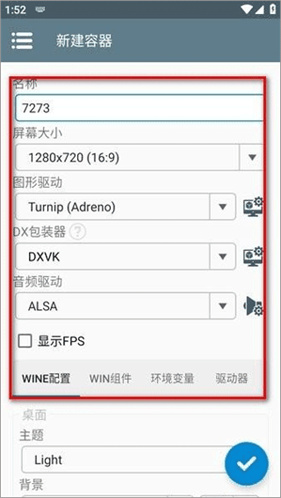
3、接着下拉点击“驱动器”,设置驱动盘所在文件夹,点击如图所示的图标,选择“打开目录”。
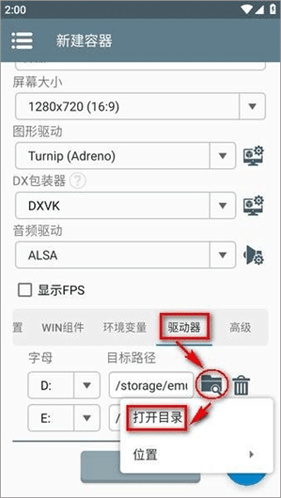
4、选择存放游戏的文件夹。或者你直接把游戏存放在上面默认的路径的文件夹中,都是可以的。
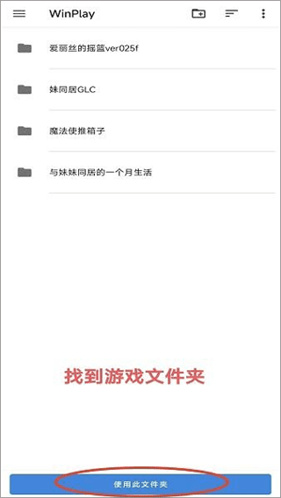
5、全部设置好了以后,就点击右下角的“√”,保存配置,容器就创建好了。
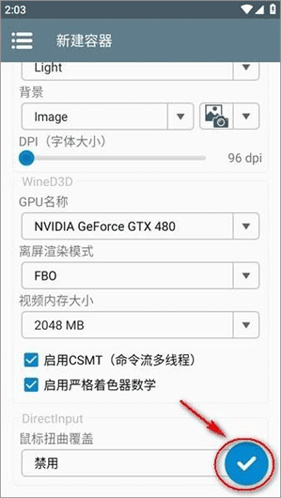
6、然后返回到winlator的主界面,找到新建的容器,点击后面第一个按钮进行运行,下图圈起来的按钮。
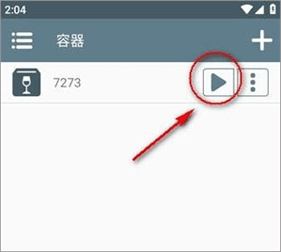
7、运行成功,就会进入电脑模拟器界面,看下下面的效果图吧!非常的逼真。
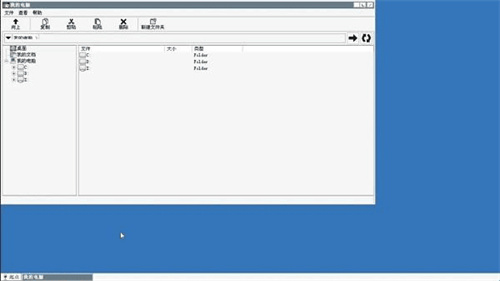
8、最后移动虚拟鼠标,打开D盘,找到游戏文件夹,选择.exe文件,双击模拟鼠标右键,点击“打开”。
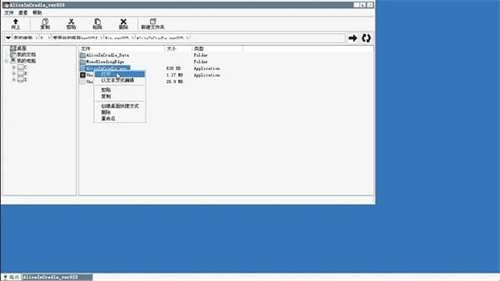
9、大概1分钟内,就会弹出游戏运行界面,这样就成功打开游戏了,可以开始玩电脑游戏了。
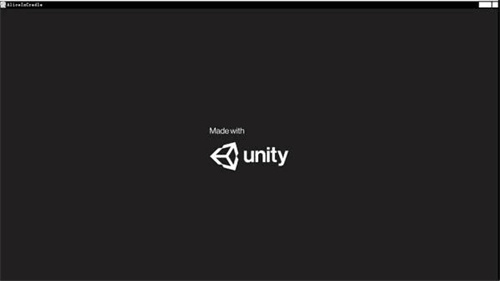
1、首先我们打开本页面下载的winlator模拟器和obb安装包并开启运行权限。
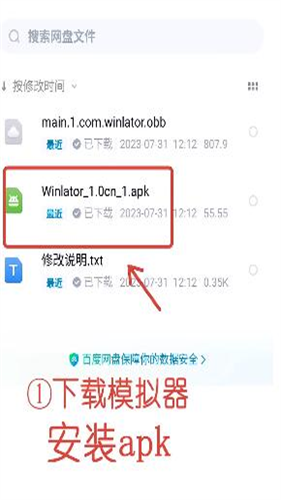
2、然后打开本地的安卓文件夹,将obb数据包拖动到对应的文件夹中。
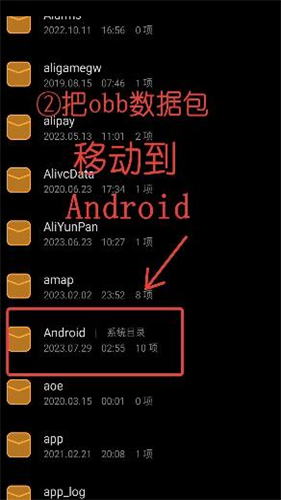
3、然后我们打开【android】-【OBB】-【winlator】。
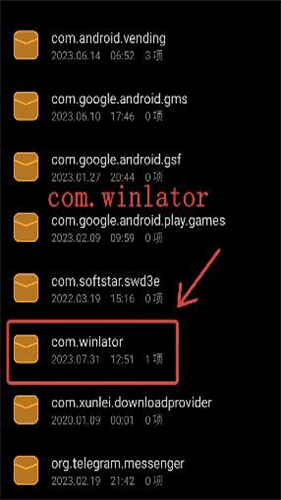
4、之后切换到手机屏幕,打开winlator模拟器并登录,等待其安装obb镜像。
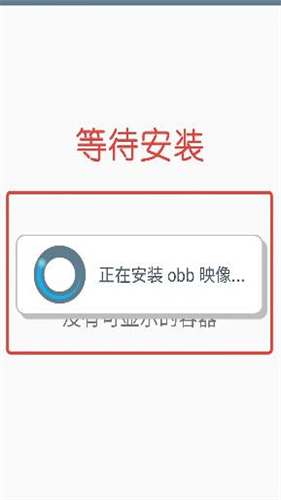
5、完成obb镜像安装操作后点击右上角的+号,然后创建的容器,输入各种参数,这样就完成了创造,点击右下角运行winlator模拟器就可以提取obb数据包了。
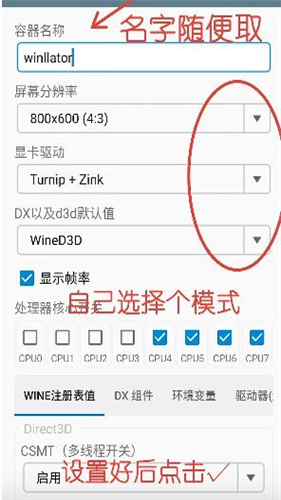
winlator10.2.1版本以先进技术实现高性能Windows模拟,支持图形驱动和自定义设置,如DXVK模式调整能耗以提升帧率,并可优化分辨率增强画面清晰度。软件大小约160.69MB,免费无广告,提供高度可配置环境(如内存调至4GB),适用于安卓11及以上系统,确保稳定运行经典游戏和galgame,同时通过权限管理(如访问存储和网络)保障安全,技术核心包括实时修复问题和兼容更多Windows应用,为用户带来低延迟、高画质的移动端PC体验。